Google Spreadsheets的表单(Form)功能,让用户可以点点鼠标,不用编写一行代码就可以实现在线数据收集,听起来有点夸张!!!先试一试再说吧,看看这个留言板。
当然,这个Form功能还有更多运用,只要你想得到!!
今天就图解建立一个在线留言板,有空的话,可以继续往下看。。。
一,首先建立一个新的Google Spreadsheets文档,并打开文档,看到文档右上角的Tab,点击“Share”。进入“Share”的Invite people,选择“to fill out a form”选项,确定(如下图)。
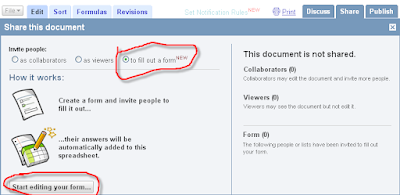 二、开始建立表单条目,Google Spreadsheets将其叫做“+ Add a question”,还有数据类型,现在只提供五种数据类型:单行文本、多方文本、单项选择、多项选择和下拉菜单,如下图:
二、开始建立表单条目,Google Spreadsheets将其叫做“+ Add a question”,还有数据类型,现在只提供五种数据类型:单行文本、多方文本、单项选择、多项选择和下拉菜单,如下图:
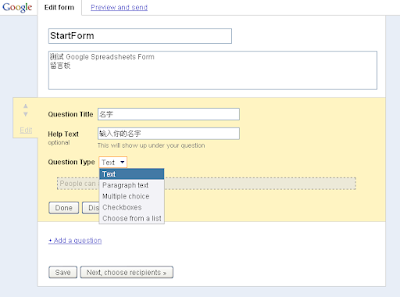 三、单项选择条目制作,如下图:
三、单项选择条目制作,如下图:
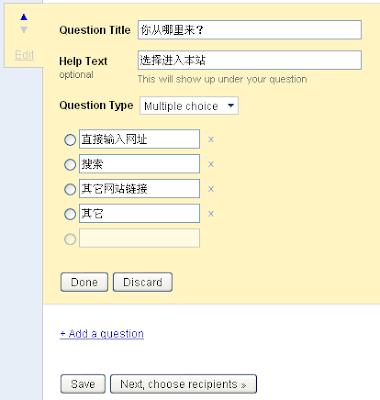 四、三两下就完成一个表单制作,如下图
四、三两下就完成一个表单制作,如下图
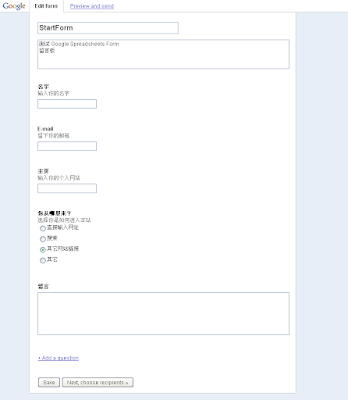 五、提交表单了。如下图,右侧是表单效果预览,左侧是有关表单的控制,比如邀请参与人、提交内容是否同步显示和提交时弹出提示窗口等。
五、提交表单了。如下图,右侧是表单效果预览,左侧是有关表单的控制,比如邀请参与人、提交内容是否同步显示和提交时弹出提示窗口等。
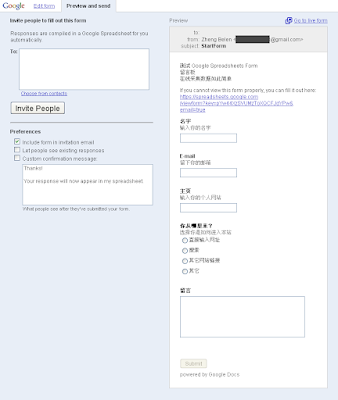 六、再次进入文档的“Share”,可以在右下角看到多了Form的设置了。
六、再次进入文档的“Share”,可以在右下角看到多了Form的设置了。
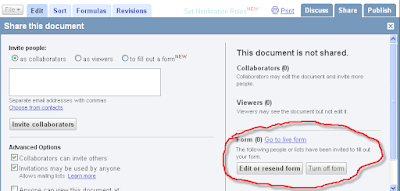 七、拉出来溜溜了,自己做的东西自己先尝试一下,如下图
七、拉出来溜溜了,自己做的东西自己先尝试一下,如下图
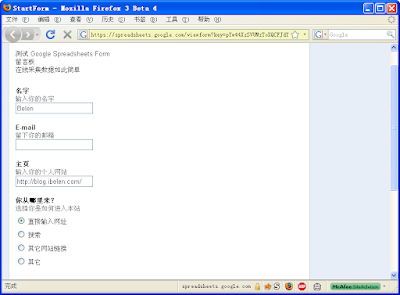 八、如下图,提交成功了!可以看到还自动建立了表头,而还有多了时间这一项,是系统自动建立的。而且文档上方多了两个链接按钮,一个链接表单窗口,一个链接编辑表单窗口,方便用户操作。
八、如下图,提交成功了!可以看到还自动建立了表头,而还有多了时间这一项,是系统自动建立的。而且文档上方多了两个链接按钮,一个链接表单窗口,一个链接编辑表单窗口,方便用户操作。
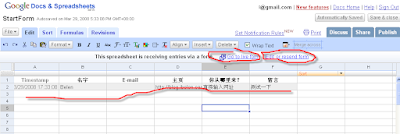 九、忘了现在用户看不到该表信息,可以设置将用户提交的信息显示在提交窗口下方,这样才像留言嘛。进入Form设置窗口,在Preferences下,勾选“Let people see existing responses”,就完成了,如下图。
九、忘了现在用户看不到该表信息,可以设置将用户提交的信息显示在提交窗口下方,这样才像留言嘛。进入Form设置窗口,在Preferences下,勾选“Let people see existing responses”,就完成了,如下图。
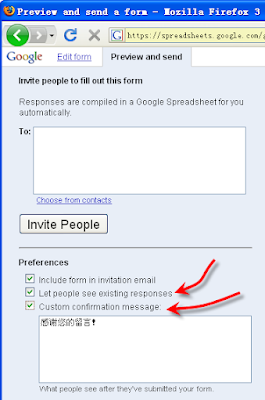
十、应该说到此已经完成一个比较简单的在线留言板了.
虽然说还是个简单的留言板,但如果要自己编写代码的话,也要花九牛二虎之力(对于我来说!),今天这个过程就是点鼠标,和输入些名称,就完成了,而且可以随意再修改,感觉好好玩!想开始玩玩,点这个-http://spreadsheets.google.com/newform
创建您自己的表单
不过对于Google Spreadsheets来说,还可以继续玩下去。玩啥呢?加个提醒吧,这样只要有用户提交信息,就可以将信息即时发到指定邮箱(如下图),哇噻!!!
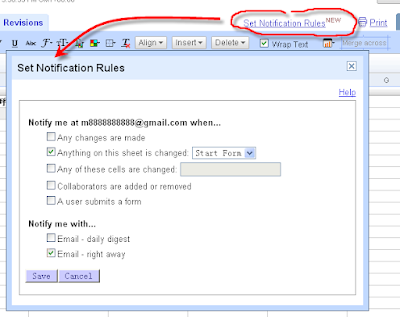 Tips:Google Spreadsheets电子表格 使用说明
Tips:Google Spreadsheets电子表格 使用说明
当然,这个Form功能还有更多运用,只要你想得到!!
今天就图解建立一个在线留言板,有空的话,可以继续往下看。。。
一,首先建立一个新的Google Spreadsheets文档,并打开文档,看到文档右上角的Tab,点击“Share”。进入“Share”的Invite people,选择“to fill out a form”选项,确定(如下图)。
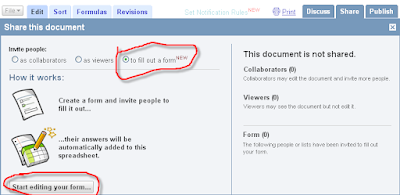 二、开始建立表单条目,Google Spreadsheets将其叫做“+ Add a question”,还有数据类型,现在只提供五种数据类型:单行文本、多方文本、单项选择、多项选择和下拉菜单,如下图:
二、开始建立表单条目,Google Spreadsheets将其叫做“+ Add a question”,还有数据类型,现在只提供五种数据类型:单行文本、多方文本、单项选择、多项选择和下拉菜单,如下图: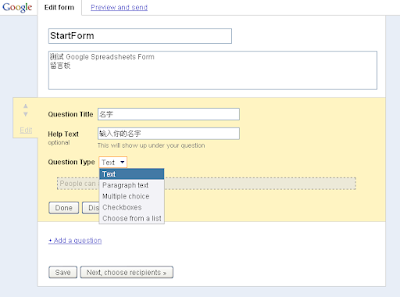 三、单项选择条目制作,如下图:
三、单项选择条目制作,如下图: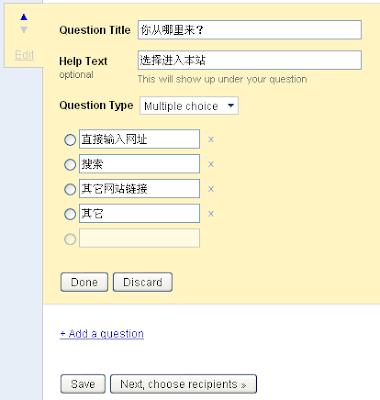 四、三两下就完成一个表单制作,如下图
四、三两下就完成一个表单制作,如下图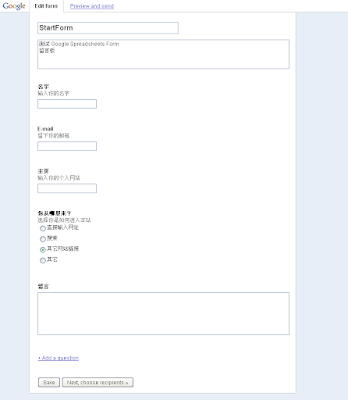 五、提交表单了。如下图,右侧是表单效果预览,左侧是有关表单的控制,比如邀请参与人、提交内容是否同步显示和提交时弹出提示窗口等。
五、提交表单了。如下图,右侧是表单效果预览,左侧是有关表单的控制,比如邀请参与人、提交内容是否同步显示和提交时弹出提示窗口等。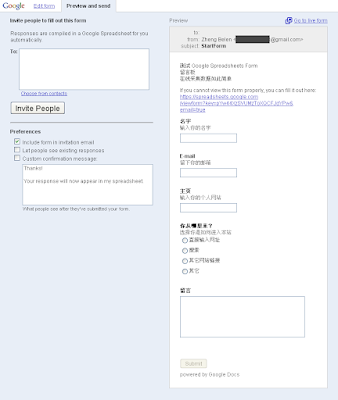 六、再次进入文档的“Share”,可以在右下角看到多了Form的设置了。
六、再次进入文档的“Share”,可以在右下角看到多了Form的设置了。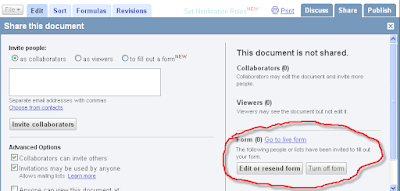 七、拉出来溜溜了,自己做的东西自己先尝试一下,如下图
七、拉出来溜溜了,自己做的东西自己先尝试一下,如下图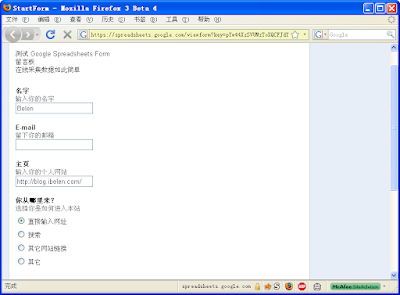 八、如下图,提交成功了!可以看到还自动建立了表头,而还有多了时间这一项,是系统自动建立的。而且文档上方多了两个链接按钮,一个链接表单窗口,一个链接编辑表单窗口,方便用户操作。
八、如下图,提交成功了!可以看到还自动建立了表头,而还有多了时间这一项,是系统自动建立的。而且文档上方多了两个链接按钮,一个链接表单窗口,一个链接编辑表单窗口,方便用户操作。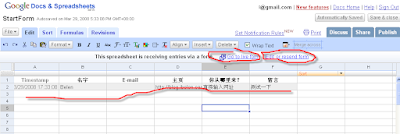 九、忘了现在用户看不到该表信息,可以设置将用户提交的信息显示在提交窗口下方,这样才像留言嘛。进入Form设置窗口,在Preferences下,勾选“Let people see existing responses”,就完成了,如下图。
九、忘了现在用户看不到该表信息,可以设置将用户提交的信息显示在提交窗口下方,这样才像留言嘛。进入Form设置窗口,在Preferences下,勾选“Let people see existing responses”,就完成了,如下图。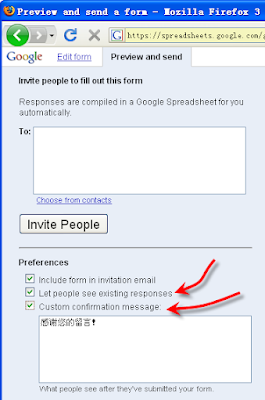
十、应该说到此已经完成一个比较简单的在线留言板了.
虽然说还是个简单的留言板,但如果要自己编写代码的话,也要花九牛二虎之力(对于我来说!),今天这个过程就是点鼠标,和输入些名称,就完成了,而且可以随意再修改,感觉好好玩!想开始玩玩,点这个-http://spreadsheets.google.com/newform
创建您自己的表单
不过对于Google Spreadsheets来说,还可以继续玩下去。玩啥呢?加个提醒吧,这样只要有用户提交信息,就可以将信息即时发到指定邮箱(如下图),哇噻!!!
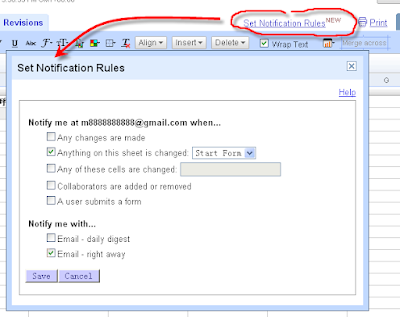 Tips:Google Spreadsheets电子表格 使用说明
Tips:Google Spreadsheets电子表格 使用说明 - 每个电子表格最多可有 10,000 行、256 列、100,000 个单元格或 40 页,由先达到上限的项目决定。
- 每个用户最多可使用 1000 个电子表格。
- 一次最多可以打开 11 个电子表格。
- 您最多可以导入大约 1MB 的 xls、csv 或 ods、txt、tsv、tsb 格式的电子表格.